Praca z muzyką i utworami muzycznymi to ciekawe i trudne zadanie, a dziś wysoko ceniona jest praca specjalistów posiadających umiejętności pracy w montażu dźwięku. Możesz edytować różne kompozycje muzyczne na różne sposoby, uzyskując różne wyniki, a w niektórych przypadkach musisz edytować ścieżkę, aby zmienić jej tonację - na przykład, aby użyć ścieżki w karaoke. Istnieją sposoby na obniżenie lub podniesienie tonacji utworu przy minimalnej utracie jakości.
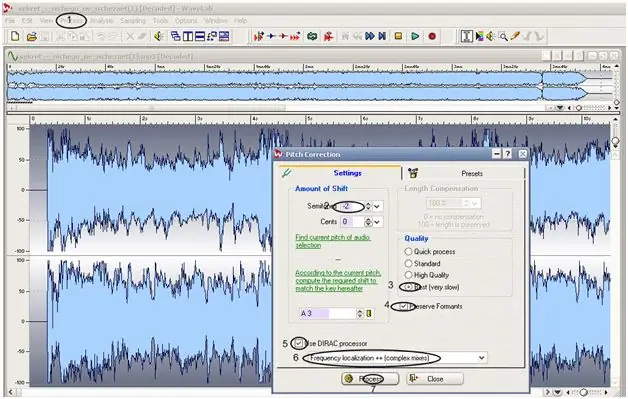
Instrukcje
Krok 1
Użyj zestawu Waves Transform dla muzyków, aby wzmocnić ton. Aby wtyczka do zmiany klucza działała poprawnie, zainstaluj program Wavelab. Postępuj zgodnie z instrukcjami programu instalacyjnego, a następnie uruchom ponownie komputer i, jeśli to konieczne, zrusyfikuj program.
Krok 2
Po instalacji dodatkowo umieść na swoim komputerze pakiet Waves Transform Bundle z wtyczką Sound Shifter, który potrzebujesz do pracy z kluczem utworu. Po zainstalowaniu pakietu wtyczek uruchom ponownie.
Krok 3
Otwórz WaveLab i załaduj plik audio, który chcesz przekonwertować. Uruchom wtyczkę Sound Shifter i aktywuj ją, a następnie zacznij pracować nad zmianą klucza. Jeśli chcesz podnieść tonację kompozycji o jeden cały ton, wprowadź wartość wtyczki „2”, a jeśli chcesz obniżyć klucz - wpisz „-2”.
Krok 4
Wprowadź „4”, aby podnieść klawisz o dwa tony. Jedna jednostka wtykowa odpowiada jednemu półtonowi. Ponadto wtyczka zawiera setne części tonu, czyli centów - możesz ich użyć, jeśli chcesz najdokładniejszego i dokładnego strojenia ścieżki w żądanym kluczu.
Krok 5
Po zmianie tonacji zastosuj zmiany i odsłuchaj utwór, naciskając przycisk Odtwórz. Porównaj odebrany plik dźwiękowy z oryginałem, naciskając przycisk Bypass. Ponadto możesz wybrać odpowiedni tryb dla niektórych typów plików dźwiękowych w sekcji Tryb - dostępne są tryby Sync, Smooth, Transient i Punchy.
Krok 6
Zastosuj je do pliku i zobacz, który tryb najlepiej pasuje do Twojego utworu, nie pogarszając jego jakości. Potwierdź przetwarzanie utworu, klikając OK, a następnie zapisz plik w formacie MP3.






